Los atajos de teclado son útiles para controlar mimoLive mientras se ejecuta un programa, ya que no es necesario desplazarse hasta una capa determinada y seleccionar su variante para acceder a una función concreta.
Asignación de atajos de teclado
Puedes asignar atajos de teclado para cambiar de cámara, activar capas y realizar otras operaciones. La mayoría de los botones de disparo en mimoLive tienen un grabador de atajos de teclado justo al lado. Todos los atajos de teclado que registres con esta función se guardarán en tu documento mimoLive.

Para asignar un determinado atajo de teclado a un botón, haga clic en el botón "Grabar atajo". Se vuelve rojo y muestra "Escribir atajo" para indicar que el botón está esperando a que pulses la combinación de atajos de teclado que quieres asignar ahora.

Elegir la combinación de teclas
Puedes tener atajos de teclado que consistan en una sola tecla o en una combinación de las teclas modificadoras (⌘, ⌥, ⇧, ctrl) más una tecla. Las teclas simples son fáciles de recordar y de acceso rápido. Sin embargo, pueden estorbarte si quieres introducir datos y no has habilitado un campo de entrada. Por otro lado, los atajos de teclado más complejos suelen ser difíciles de realizar y deben utilizarse si un hardware o software de terceros simula las pulsaciones del teclado.
Puede utilizar la misma combinación de teclas en varios lugares. Por ejemplo, puedes activar dos capas al mismo tiempo.
Cancelar la grabación del atajo de teclado
Puede cancelar la operación de grabación del atajo de teclado haciendo clic en el icono "revocar" de la derecha: Se restablece el atajo de teclado anterior.
Cuando el atajo de teclado se ha grabado correctamente, la grabadora muestra el atajo correspondiente. Con el botón "x" puede borrar el atajo de teclado. Haciendo clic en el atajo de teclado podrá grabar uno nuevo.
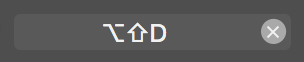
Atajos de teclado proporcionados por mimoLive
mimoLive incluye un montón de atajos de teclado predefinidos.
Atajos de teclado generales
| Atajo de teclado | Acción |
|---|---|
| ⌘A | Seleccionar todo. Funciona en campos de entrada. Dado que mimoLive sólo admite capas o fuentes seleccionadas individualmente, esto no tiene ningún efecto sobre el documento en sí. |
| ⌘M | Minimiza la ventana del documento mimoLive al doc. |
| ⌘Z | Deshacer la última operación |
| ⇧⌘Z | Rehacer la última operación revocada |
| ⌘C | Copia el elemento actualmente seleccionado en la mesa de trabajo. También se puede utilizar para copiar/pegar capas. |
| ⌘X | Corta la selección actual y la guarda en la mesa de trabajo. |
| ⌘V | Pega el contenido actual de la mesa de trabajo en la tecla de enfoque actual. También se puede utilizar para copiar/pegar capas. |
| ⌘S | Guarde el documento más antiguo. |
| ⇧⌘S | Guarde el documento en otra ubicación y/o con otro nombre. Aparecerá el cuadro de diálogo estándar de guardado de archivos para que seleccione una ubicación y un nuevo nombre. |
| ⌘O | Abra un documento mimoLive existente. Aparecerá el selector de archivos estándar. |
| ⌘N | Crea un nuevo documento mimoLive. |
| ⌘W | Cierre la ventana más frontal. (Puede tratarse de una ventana distinta de la ventana principal del documento mimoLive. Para cerrar la ventana principal de mimoLive, utilice ⇧⌘W) |
Atajos de teclado especiales
| Atajo de teclado | Acción |
|---|---|
| ⇧⌘A | Añade un archivo multimedia a la biblioteca de fuentes. |
| ⌥⌘R | Abrir la ventana de grabaciones recientes |
| ⇧⌘R | Abrir la ventana Monitor de rendimiento de renderizado |
| ⌘R | Comienza el espectáculo. (ver Botón Start/Stop Show) |
| ⌘B | Inicio Reproducción a pantalla completa |
| ⌘2 | Cambiar la visibilidad de la biblioteca de fuentes |
Atajos de teclado para trabajar con capas
Véase Capas, ajustes y variantes para aprender a trabajar con capas en mimoLive.
| Atajo de teclado | Acción |
|---|---|
| ⌘L | Activa o desactiva la capa actualmente seleccionada. (véase Capas, ajustes y variantes) |
| ⌘D | Duplica la capa actualmente seleccionada. (véase Capas, ajustes y variantes) |
| ⌘⌫ | Elimina la capa actualmente seleccionada. (véase Capas, ajustes y variantes) |
| ⌘⏎ | Contraer las variantes de una capa en la pila de capas. |
| ⌘↑ | Seleccione la capa superior |
| ⌘↓ | Seleccione la capa inferior |
Atajos de teclado para trabajar con variantes de capa
Véase Capas, ajustes y variantes para aprender a trabajar con variantes de capa en mimoLive.
| Atajo de teclado | Acción |
|---|---|
| ⌘⏎ | Contraer las variantes de una capa en la pila de capas. (véase Capas, ajustes y variantes) |
| ⌘+ | Duplica la variante de capa actualmente seleccionada. (véase Capas, ajustes y variantes) |
| ⌥⌘⌫ | Elimina la variante de capa actualmente seleccionada. |
| ⌘→ | Seleccione la siguiente variante de capa. |
| ⌘← | Seleccione la variante de capa anterior. |
Uso de atajos de teclado para la automatización
Existen bastantes dispositivos de hardware y paquetes de software que pueden "simular" la pulsación de teclas para controlar a distancia otra Aplicación e implementar la automatización. Recomendamos utilizar atajos de teclado bastante complejos con varias teclas modificadoras (⌘, ⌥, ⇧, ctrl) más una tecla para que no sean pulsadas accidentalmente por un usuario en el teclado y no interfieran con otras funciones del sistema.
Superficies de control remoto y API HTTP
mimoLive dispone de un potente mecanismo de control remoto: Superficies de control remoto y el API HTTP lo que puede dejar obsoleta la "simulación de teclado".
Uso de AppleScript para controlar mimoLive
Actualmente no es posible utilizar AppleScript directamente para controlar mimoLive.
Sin embargo, tienes dos opciones para controlar mimoLive con AppleScript:
- Puede utilizar AppleScript para activar los atajos de teclado. Para ello, debe grabar los mismos métodos abreviados de teclado en el grabador de métodos abreviados de teclado, tal como se ha descrito anteriormente. Vea el siguiente ejemplo de cómo funciona:
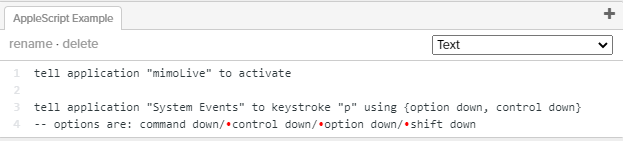
- Puede activar un comando de terminal "curl" con el comando AppleScript "do shell script". Véase Ejemplos de API uso para saber más.
